Bạn là một người thường xuyên quay video. Bạn có một chiếc video đẹp nhưng lại chứa quá nhiều tạp âm. Bạn muốn loại bỏ những tạp âm đó bằng cách lồng nhạc nhưng không biết phải làm thế nào? Hãy làm theo hướng dẫn dưới đây để biết cách lồng nhạc vào video trên điện thoại đơn giản nhất.
Để có một video “xịn sò”, vừa có hình ảnh và nhạc chất lượng, bạn hãy tham khảo ngay bài viết dưới đây, team Thủ thuật của Blogkienthuc.edu.vn sẽ mách bạn cách lồng nhạc vào video trên điện thoại siêu đơn giản. Cùng theo dõi nhé.
Bạn đang đọc: Bỏ túi ngay cách lồng nhạc vào video trên điện thoại cực đơn giản
Hướng dẫn cách lồng nhạc vào video trên điện thoại
Bước 1: Đầu tiên, bạn hãy tải phần mềm VideoShow theo đường dẫn mình để phía bên dưới, phần mềm này sẽ giúp bạn lồng nhạc vào video trên điện thoại với chỉ vài thao tác cơ bản.
- Download VideoShow cho Android: Tại đây
- Download VideoShow cho iOS: Tại đây
Bước 2: Sau khi hoàn tất quá trình cài đặt, bạn mở ứng dụng lên. Bỏ quan phần giới thiệu của ứng dụng, chọn vào Bắt đầu để sử dụng.
Bước 3: Chọn mục Sửa Video. Sau đó sẽ có một bảng thông báo yêu cầu bạn cấp quyền truy cập ảnh và video cho ứng dụng, hãy chọn vào Cho phép truy cập vào tất cả ảnh.
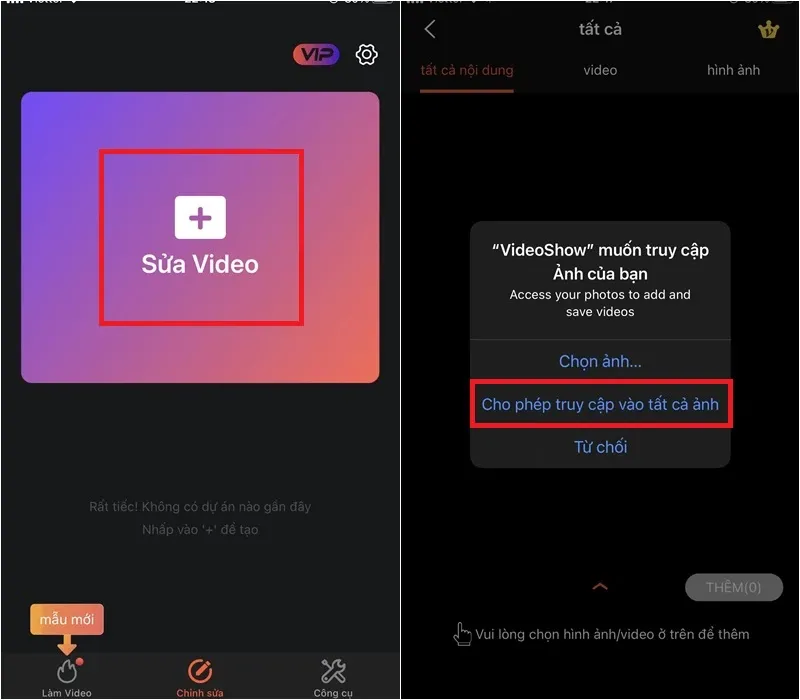
Bước 4: Bạn chọn sang mục Video, lựa chọn video mà bạn muốn ghép nhạc, sau đó chọn vào Thêm.
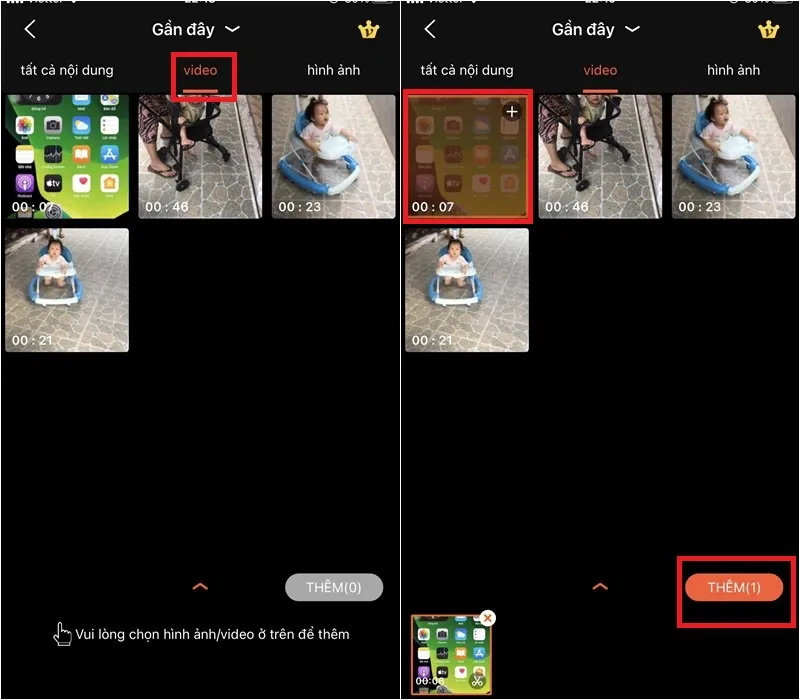
Bước 5: Tại phần chỉnh sửa video, bạn chọn sang mục Âm nhạc và chọn Âm nhạc.
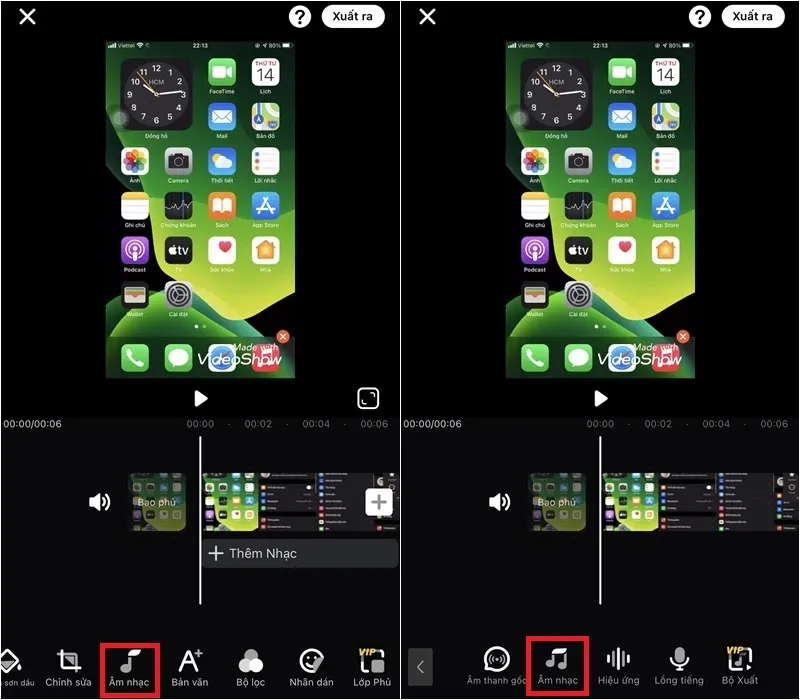
Bước 6: Chọn vào OK để cấp quyền truy cập Apple Music cũng như các file âm thanh có trên máy.
Tìm hiểu thêm: Lưu ngay cách vẽ hình tròn trong AI cực ngắn gọn
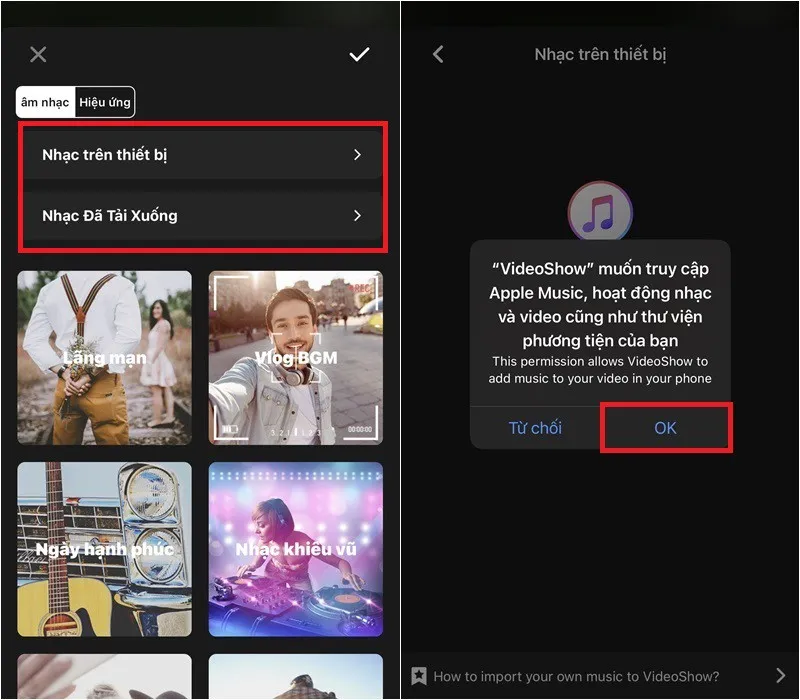
Bước 7: Tại đây các bạn có thể chọn những bài nhạc mà bạn đã tải xuống, nhạc có sẵn trên thiết bị hoặc có thể truy cập kho âm thanh gợi ý của ứng dụng. Sau khi đã chọn được bài hát phù hợp với video, bạn hãy ấn vào mục Thêm. Ngoài ra, bạn cũng có thể tùy chọn thời điểm bắt đầu cho đoạn nhạc.
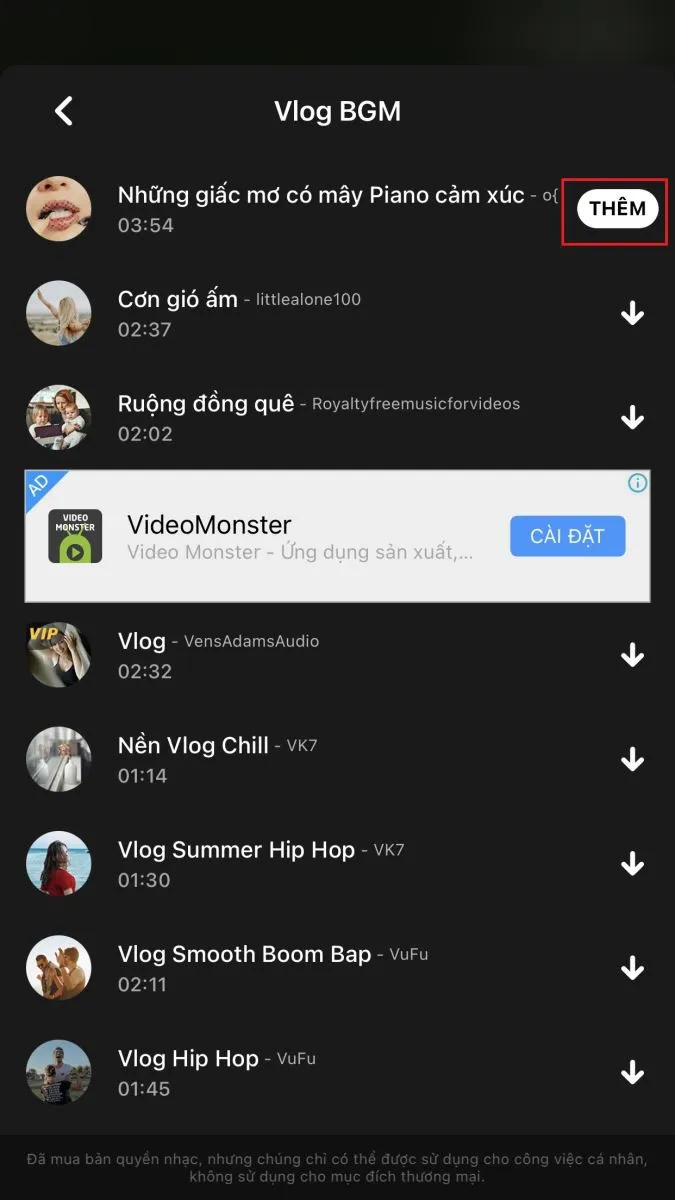
Bước 8: Sau khi trở lại giao diện chỉnh sửa video, bạn có thể ấn vào nút Play để xem thử video mới của mình sau khi đã được lòng nhạc. Để xuất video, bạn chọn vào biểu tượng Xuất ra ở góc trên bên phải. Tại đây, ứng dụng đề xuất độ phân giải, tốc độ khung hình dành cho đoạn video. Sau khi đã chọn độ phân giải cho video xong, nhấn vào Xuất ra một lần nữa, ứng dụng sẽ tiến hành quá trình xuất video cho bạn.
Có một lưu ý nhỏ cho bạn là đối với độ phân giải 1080P, bạn phải mua ứng dụng mới có thể sử dụng được.
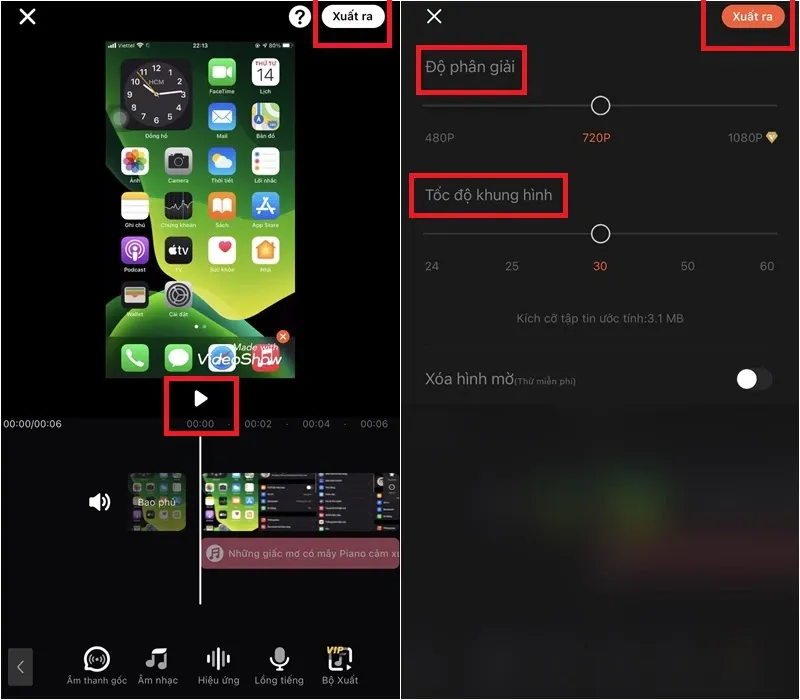
>>>>>Xem thêm: Nguyên nhân màn hình máy tính bị phóng to khiến bạn khó chịu và cách sửa lỗi
Lưu ý: Thời lượng xuất video nhanh hay chậm phụ thuộc vào độ dài ngắn của video cũng như chất lượng độ phân giải hay tốc độ khung hình mà bạn chọn. Sau khi hoàn tất, video sẽ được lưu vào bộ nhớ trong của máy.
Trên đây là cách lồng nhạc vào video trên điện thoại bằng phần mềm VideoShow và bài hướng dẫn này được thực hiện trên điện thoại iPhone. Đối với người dùng Android, các thao tác cũng được thực hiện như trên vì giao diện là hoàn toàn giống nhau. Hy vọng với những chia sẻ trên đây có thể giúp bạn lồng nhạc vào video một cách chuyên nghiệp, nhanh chóng và tiện lợi.
Xem thêm:
- Cách tải nhạc trên YouTube về điện thoại đơn giản nhất
- 5 ứng dụng chỉnh sửa video tốt nhất cho iPhone, xem ngay để biết rồi tải về mà tạo video chất

